728x90
반응형
오늘은
어제에 이어서
다음 사이트에서
메일쓰기할 때 내용에
서명을 넣어 메일쓰기를
해 보겠습니다
다음사이트로 이동하여
로그인을 해 보세요
오른쪽 부분에 로그인 된 곳에서
메일을 클릭합니다
왼쪽에서
메일쓰기를 클릭하세요
내용 부분에
서식의 맨 오른쪽에
서명을 클릭하세요
서명 추가하기를 클릭하세요

서명 사용을
사용함을 체크하세요
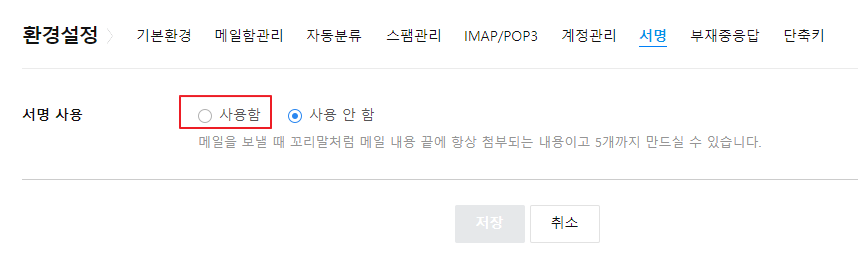
내 서명 옆에
추가를 클릭하세요

원하는 템플릿을 클릭하세요
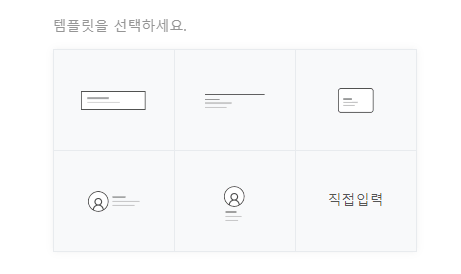
첫번째를 클릭해 보겠습니다
삽입된 곳에서
로고를 바꿔 보겠습니다
로고이미지를 클릭하고
Del키를 눌러 삭제하세요
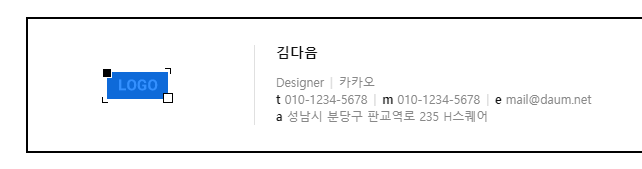
커서놓고
위에 이미지 아이콘을 클릭하여
원하는 이미지를 클릭하고
열기를 클릭하세요
(용량은 30KB를 넘으면 삽입할 수가 없습니다)
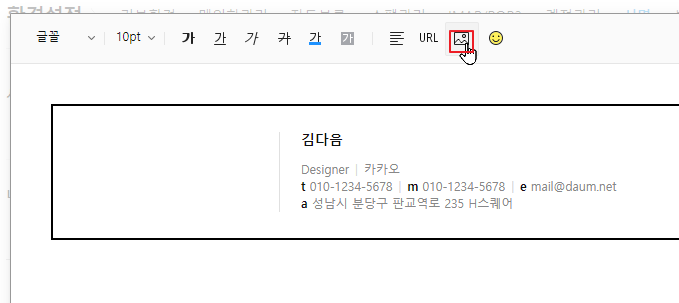
삽입된 이미지를 클릭하면
오른쪽아래에 흰색 사각형이 있습니다
그곳을 드래그 하여 크기를 변경해 보세요
왼쪽 위 검은색 사각형은
위치를 변경하는 사각형입니다

오른쪽에 글자를 수정하고
이모티콘이나 글자 크기도 변경해 보세요
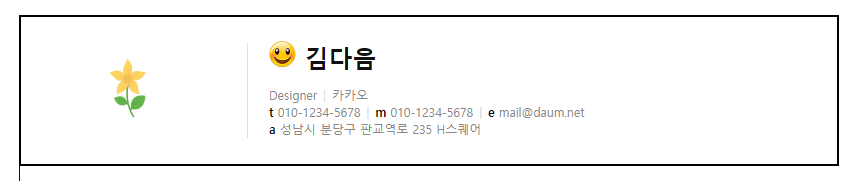
오른쪽 위에 템플릿을 클릭하여
다른 템플릿을 선택하면
작성중이던 내용이 삭제됩니다
진행하시겠습니까 라고 나옵니다
확인을 클릭하면
다시 템플릿을 꾸미게 됩니다
빨간색 사각형을 클릭하여
이미지를 변경할 수 있습니다
마찬가지로
용량은 30KB를 넘으면 삽입할 수가 없습니다

다 만들면
확인을 클릭하면
아래와 같이 서명이 추가 되었습니다
서명1 오른쪽에 수정을 클릭하여
다시 수정할 수 있습니다
삭제를 클릭하여
삭제하고 다시 만들 수 있습니다
서명 1 옆 동그라미에 체크하고 저장을 클릭합니다

왼쪽에 메일쓰기를 클릭하면
아래와 같이 내용 부분에
서명이 추가되었습니다

다시 서명을 수정하기 위해서는
내용 오른쪽에 서명 클릭
서명추가하기를 클릭하고
확인을 클릭하여
서명을 추가하거나
삭제, 수정할 수 있습니다

728x90
반응형
'인터넷' 카테고리의 다른 글
| [인터넷]다음 메일9(답장,전체답장, 전달, 스팸차단) (0) | 2022.06.21 |
|---|---|
| [인터넷]다음 메일8(여러명에게 메일 보내기-받는사람/참조/숨은참조) (0) | 2022.06.20 |
| [인터넷]다음 메일6(메일 내용 서식 쓰기2-기호,지도,박스,표) (0) | 2022.06.16 |
| [인터넷]다음 메일5(메일 내용 서식 쓰기1) (0) | 2022.06.15 |
| [인터넷]다음 메일4(메일삭제하기) (0) | 2022.06.14 |




댓글